Cómo Crear una Historia en Facebook

Las historias de Facebook pueden ser muy divertidas de crear. Aquí te mostramos cómo puedes crear una historia en tu dispositivo Android y en tu computadora.

Puedes conectarte con tus amigos en Telegram mediante videollamadas. Incluso puedes realizar videollamadas grupales a tus amigos en un grupo de Telegram en tu iPhone o Android. Mientras usa la videollamada de Telegram, puede usar otra aplicación compatible con el modo de función Imagen en imagen. Te permite continuar la videollamada con una vista de pantalla más pequeña mientras te permite usar otra aplicación.
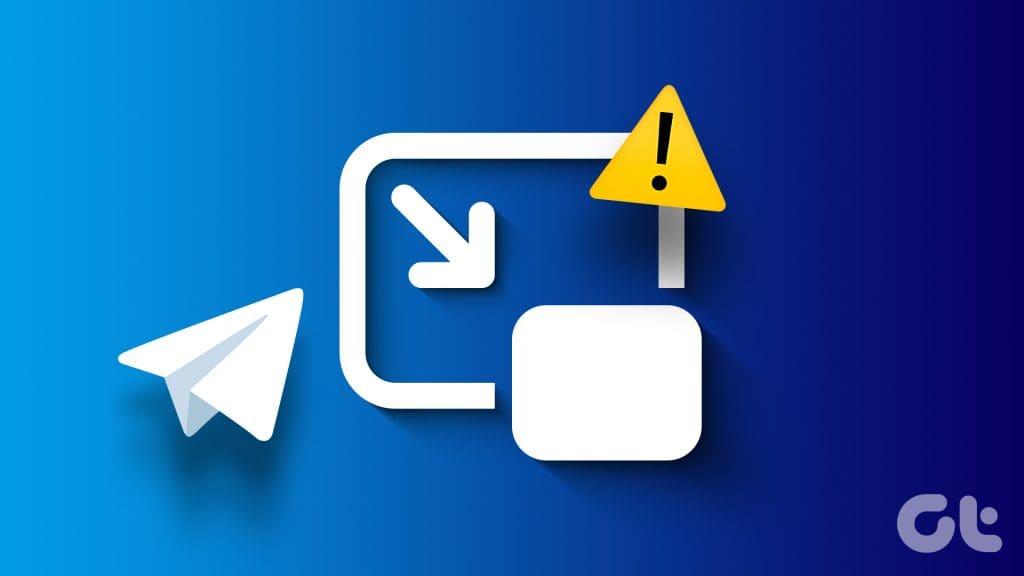
Algunos usuarios se quejan de que esta función no funciona correctamente durante sus videollamadas de Telegram. Si también enfrenta el mismo problema, consulte las mejores soluciones para que Picture-in-Picture no funcione en Telegram en su iPhone y Android.
La primera solución para arreglar la imagen en imagen (PiP) que no funciona en Telegram es verificar si la función está habilitada. Es una función a nivel del sistema que debe habilitarse en su iPhone o Android.
Paso 1: abre la aplicación Configuración en tu iPhone.
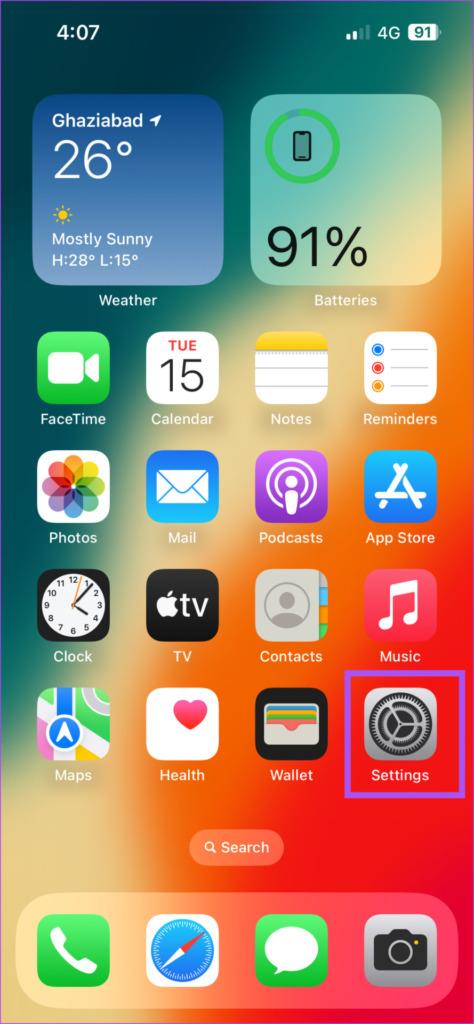
Paso 2: desplácese hacia abajo y toque General.
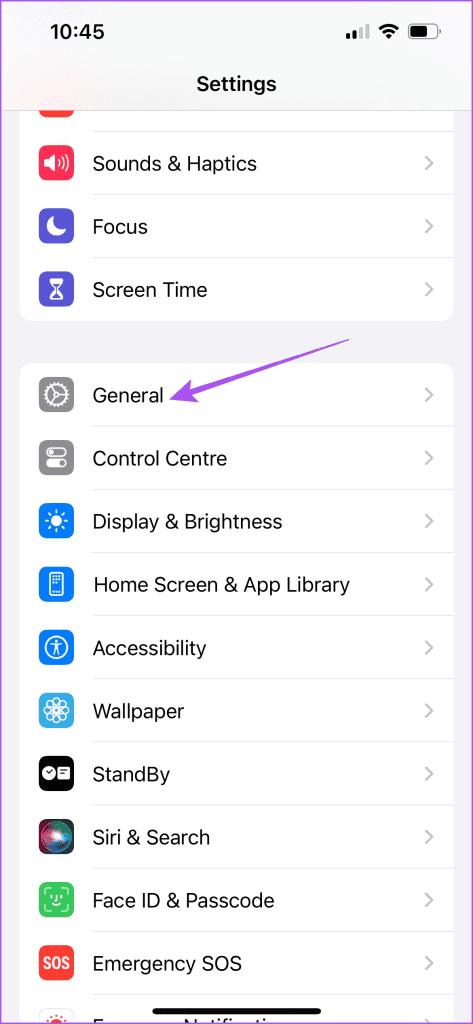
Paso 3: toca Iniciar PiP automáticamente.
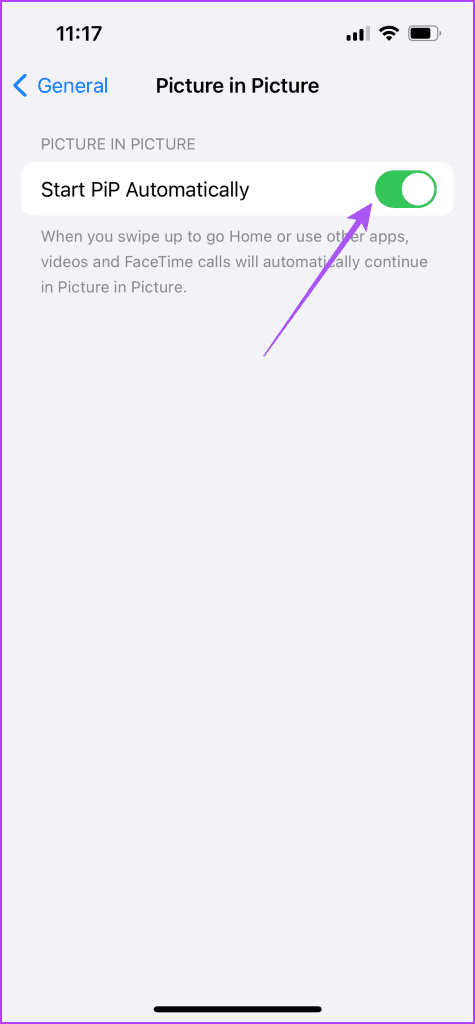
Paso 4: cierra la aplicación Configuración y abre Telegram para comprobar si el problema está resuelto.

Paso 1: Mantenga presionado el ícono de la aplicación Telegram y seleccione Información de la aplicación.

Paso 2: Desplácese hacia abajo y toque Mostrar sobre otras aplicaciones.
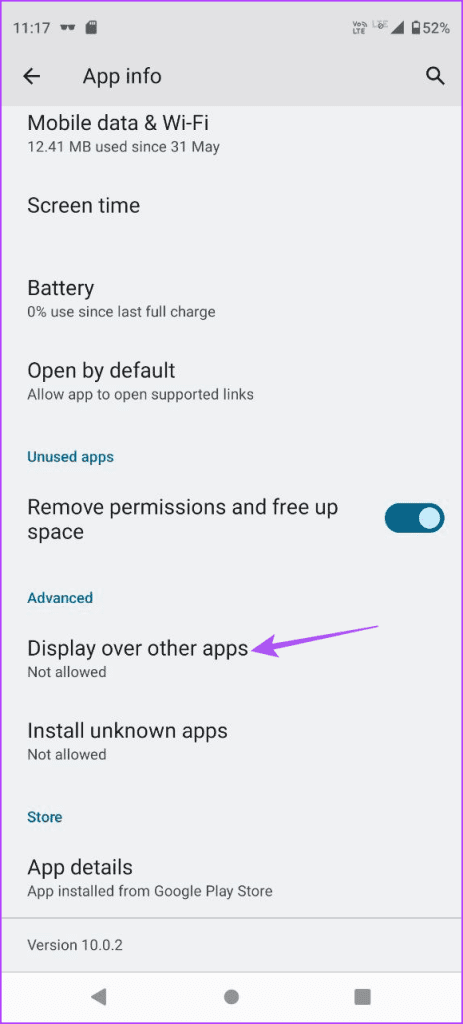
Paso 3: toca el botón junto a Permitir visualización sobre otras aplicaciones.
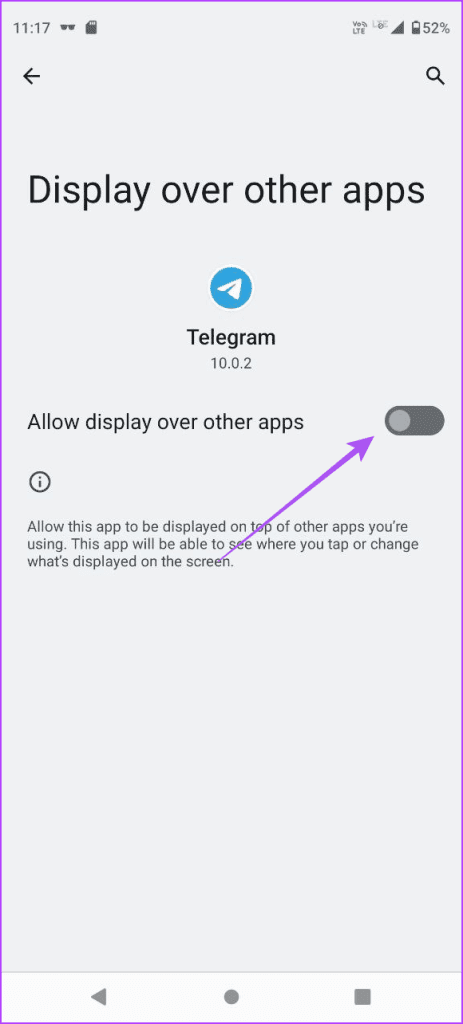
Paso 4: cierre la información de la aplicación y abra Telegram para verificar si el problema está resuelto.

Telegram introdujo el modo de ahorro de energía dentro de la aplicación para limitar las animaciones dentro de la aplicación y los procesos en segundo plano para ahorrar batería. Si necesita utilizar Imagen en imagen en Telegram, le sugerimos que desactive esta función en su iPhone o Android.
Paso 1: abre Telegram en tu iPhone o Android.

Paso 2: toca Configuración en la esquina inferior derecha (iPhone).

En Android, toque el ícono del menú de hamburguesas en la esquina superior izquierda y seleccione Configuración.
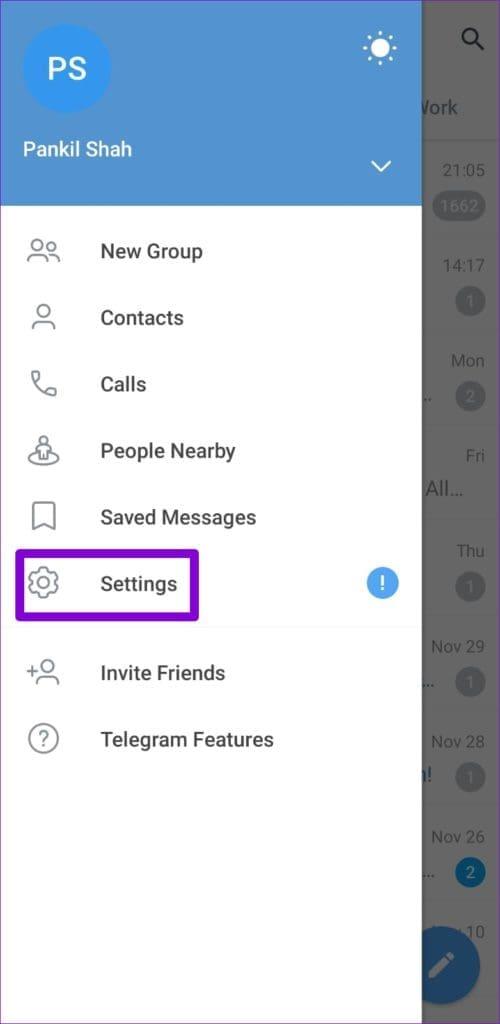
Paso 3: toca Ahorro de energía.
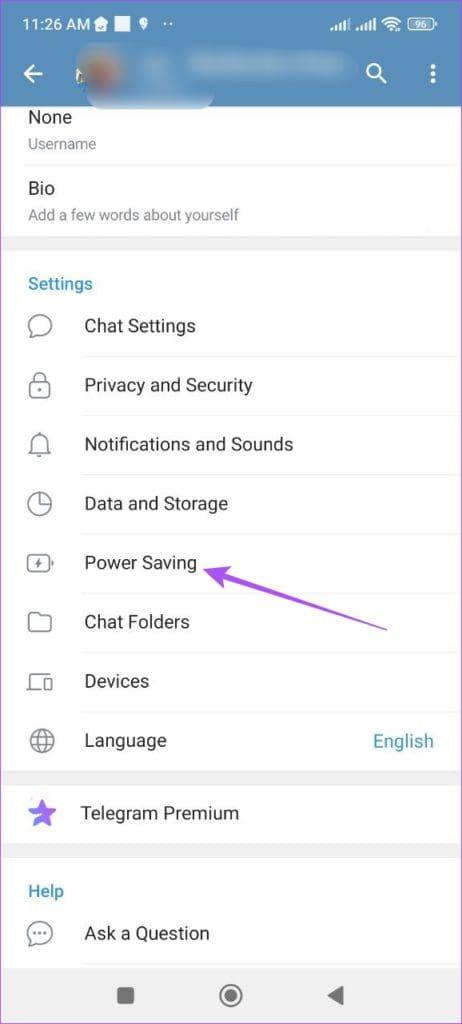
Paso 4: Puede optar por desactivar los permisos para restringir todos los procesos que consumen muchos recursos.
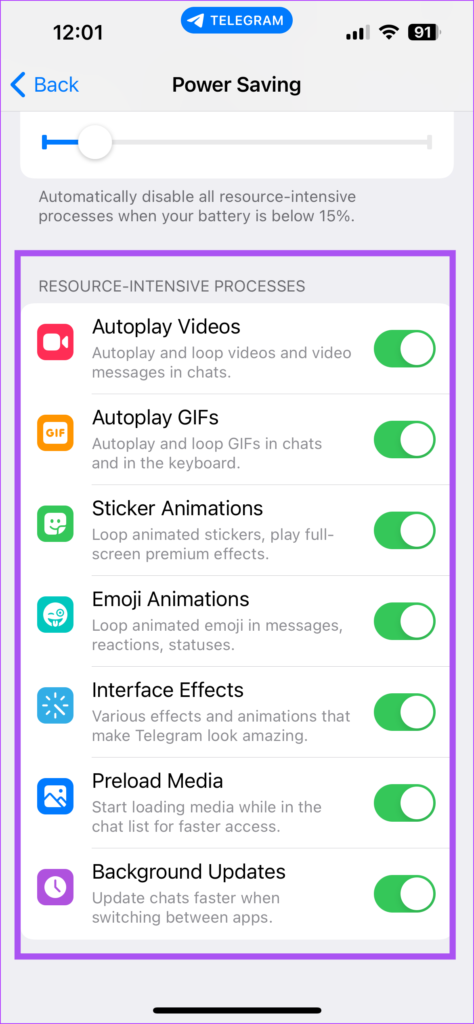
Paso 5: Regrese y verifique si el problema está resuelto.
Si el modo Imagen en imagen aún no funciona en Telegram, puedes intentar borrar el caché de la aplicación en tu teléfono iPhone o Android. Es posible que tengas que iniciar sesión nuevamente con tu número de teléfono en Telegram después de seguir este paso.
Paso 1: abre Telegram en tu iPhone.

Paso 2: toca Configuración en la esquina inferior derecha.

Paso 3: seleccione Datos y almacenamiento.
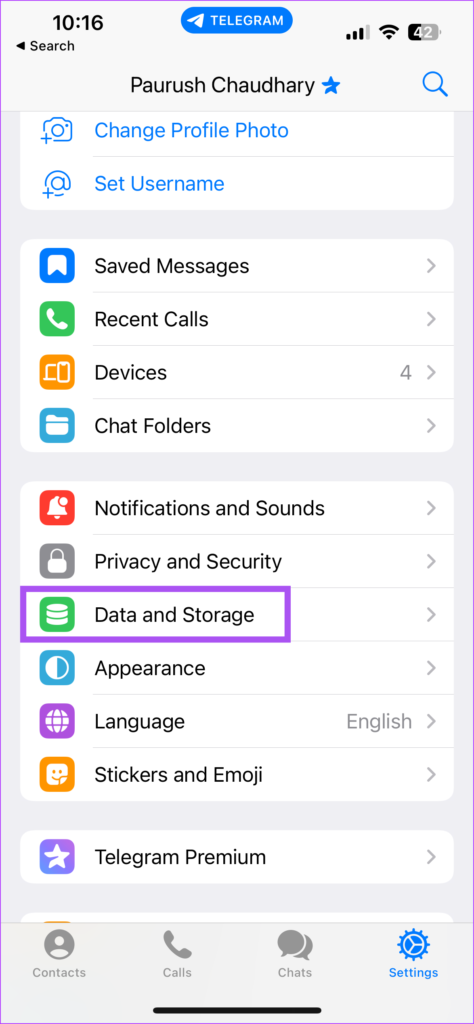
Paso 4: toca Uso de almacenamiento.
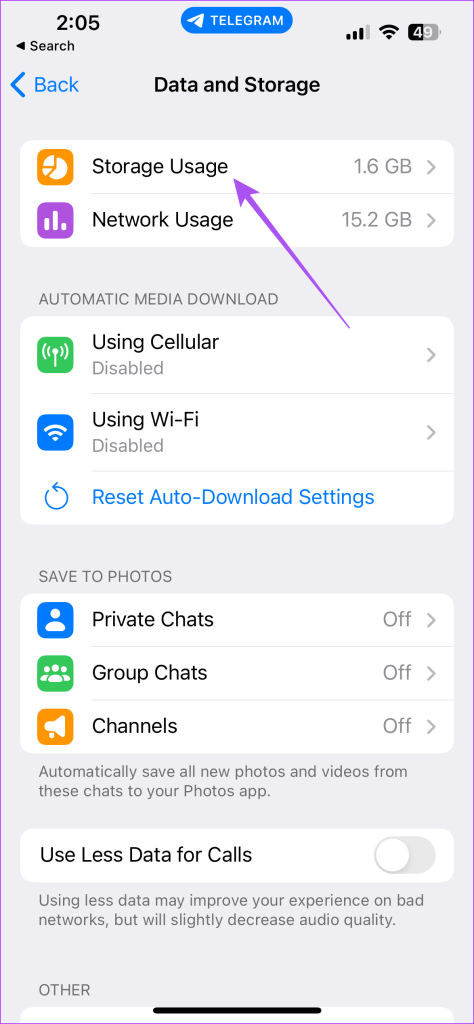
Paso 5: toca Borrar todo el caché.

Paso 6: Regrese y verifique si el problema está resuelto.
Paso 1: Mantenga presionado el ícono de la aplicación Telegram y seleccione Información de la aplicación.

Paso 2: toca Almacenamiento y caché.
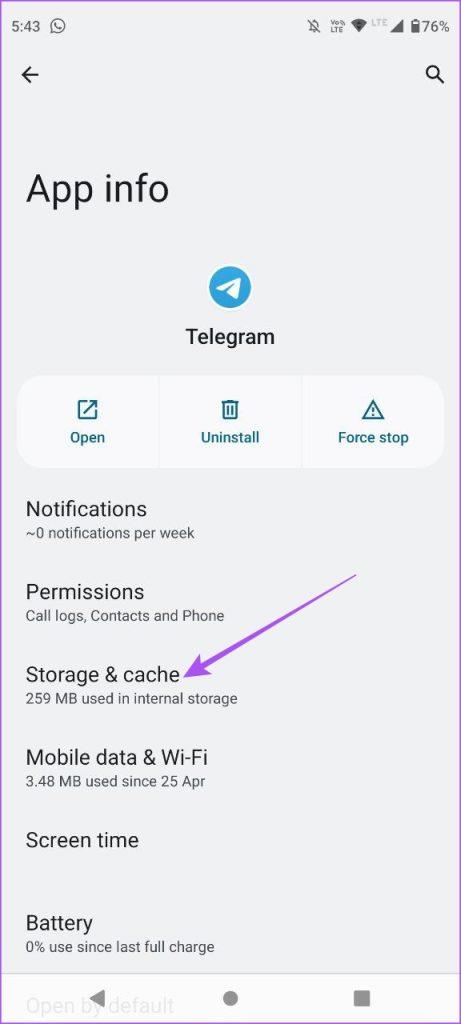
Paso 3: seleccione Borrar caché.
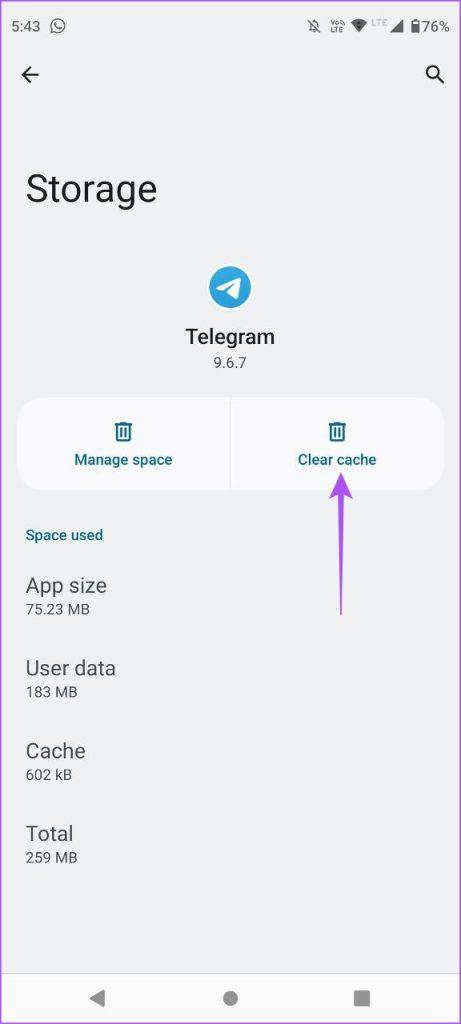
Paso 4: cierre la información de la aplicación y abra Telegram para verificar si el problema está resuelto.

Si Picture-in-Picture aún no funciona en Telegram, le sugerimos que fuerce el cierre y reinicie la aplicación. Esto le dará a la aplicación un nuevo comienzo en su teléfono iPhone y Android.
Paso 1: en la pantalla de inicio, deslice hacia arriba y mantenga presionado para revelar las ventanas de la aplicación en segundo plano.
Paso 2: Desliza hacia la derecha para buscar Telegram y desliza hacia arriba para eliminarlo.
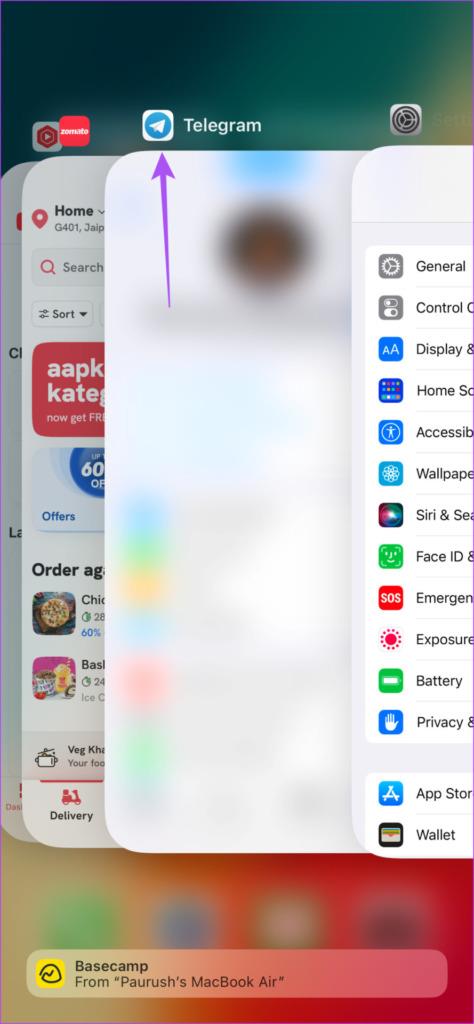
Paso 3: reinicie Telegram y verifique si el problema está resuelto.

Paso 1: Mantenga presionado el ícono de la aplicación Telegram y seleccione Información de la aplicación.

Paso 2: Toque Forzar detención y seleccione Aceptar para confirmar.
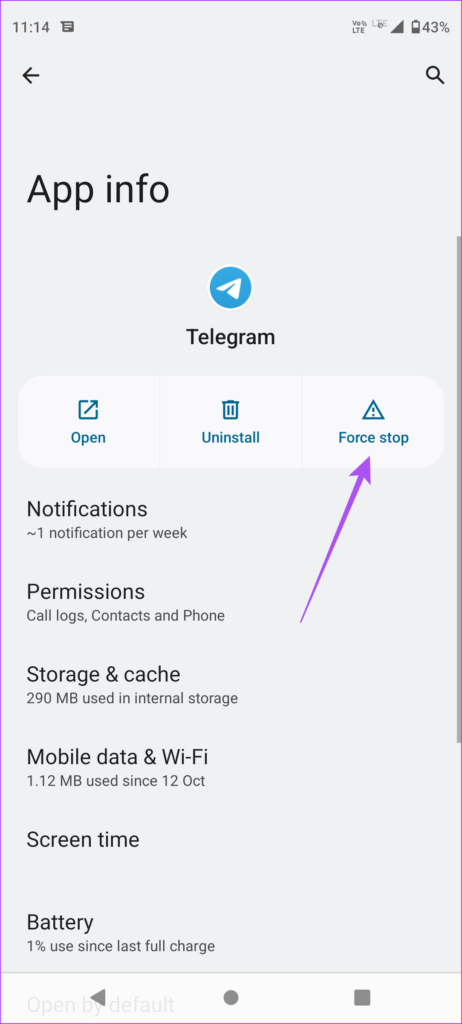
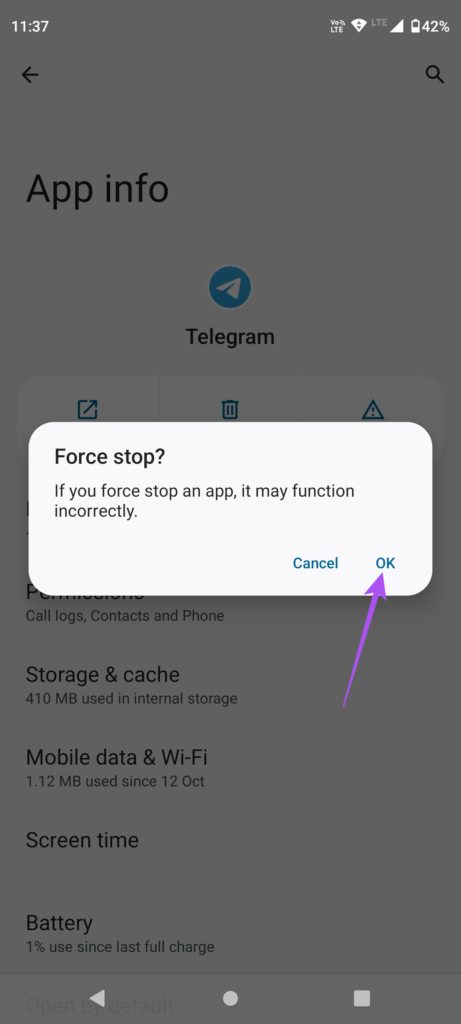
Paso 3: cierre la información de la aplicación y reinicie Telegram para verificar si el problema está resuelto.

Por último, le sugerimos actualizar la aplicación en su iPhone o Android si ninguna de las soluciones ha funcionado.
Actualizar Telegram en Android
Estas soluciones ayudarán a solucionar el problema de que Picture-in-Picture no funciona en Telegram en iPhone y Android. Si no puede llamar a sus amigos en Telegram o las llamadas siguen desconectándose, puede consultar nuestra publicación que sugiere las mejores soluciones para las llamadas de Telegram que no se conectan en su teléfono iPhone o Android .
Las historias de Facebook pueden ser muy divertidas de crear. Aquí te mostramos cómo puedes crear una historia en tu dispositivo Android y en tu computadora.
Aprende a desactivar los molestos videos que se reproducen automáticamente en Google Chrome y Mozilla Firefox con este tutorial.
Resuelve el problema en el que la Samsung Galaxy Tab S8 está atascada en una pantalla negra y no se enciende.
Lee ahora para aprender a borrar música y videos de Amazon Fire y tabletas Fire HD para liberar espacio, desordenar o mejorar el rendimiento.
Un tutorial que muestra dos soluciones sobre cómo evitar permanentemente que las aplicaciones se inicien al arrancar en tu dispositivo Android.
Este tutorial te muestra cómo reenviar un mensaje de texto desde un dispositivo Android usando la aplicación de Mensajería de Google.
Cómo habilitar o deshabilitar las funciones de corrección ortográfica en el sistema operativo Android.
¿Te preguntas si puedes usar ese cargador de otro dispositivo con tu teléfono o tablet? Esta publicación informativa tiene algunas respuestas para ti.
Cuando Samsung presentó su nueva línea de tabletas insignia, había mucho por lo que emocionarse. No solo el Galaxy Tab S9 y S9+ traen las mejoras esperadas, sino que Samsung también introdujo el Galaxy Tab S9 Ultra.
¿Te encanta leer libros electrónicos en las tabletas Amazon Kindle Fire? Aprende cómo agregar notas y resaltar texto en un libro en Kindle Fire.






